 1
1 Oanvända poäng går snart ut. Slösa inte bort dem!
Lös in nu- X (Twitter)
- Disharmoni
- YouTube
-
-
Poäng: 0
Återlösa - Bjud in vänner och få fler poäng
- Belöningscenter
- Mina beställningar
- Min profil
- Utloggning
Gå med oss och få GRATIS poäng!
Skaffa nu >>Tyvärr är den här produkten (eller tjänsten) för närvarande inte tillgänglig för användare i den här regionen på grund av lokala bestämmelser. Vi uppskattar din förståelse i detta ärende.
Riktlinje
AnyCoord är den bästa platsändringsfunktionen du kan använda för att ändra GPS-positioner på din iPhone, iPad och Android-enhet. Med den kan du ställa in en virtuell plats och simulera din GPS-rörelse precis som du vill.
Steg 1. Klicka på Gratis nedladdning knappen för att ladda ner och installera AnyCoord på din dator. Sedan startar det automatiskt.
Steg 2. Efter att du har öppnat programvaran måste du klicka på Logga in/Logga in knappen för att registrera dig och logga in på ditt konto.
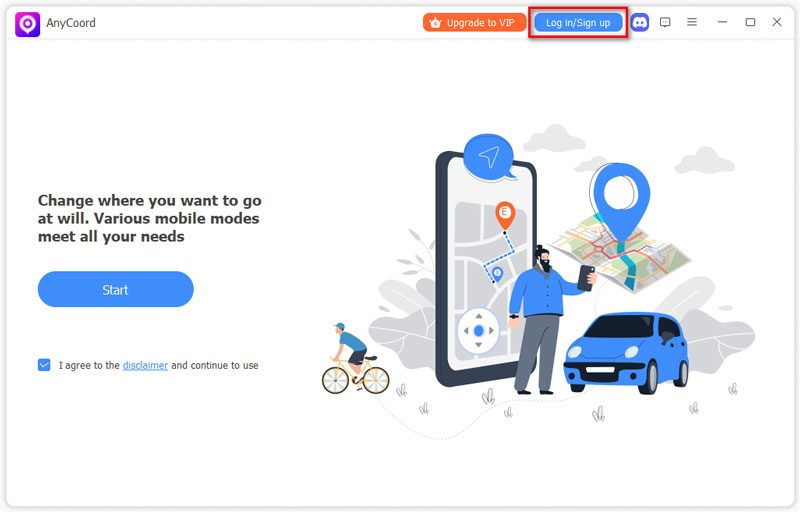
Här kan du ange din vanliga e-postadress och ange ett lösenord för ditt konto.
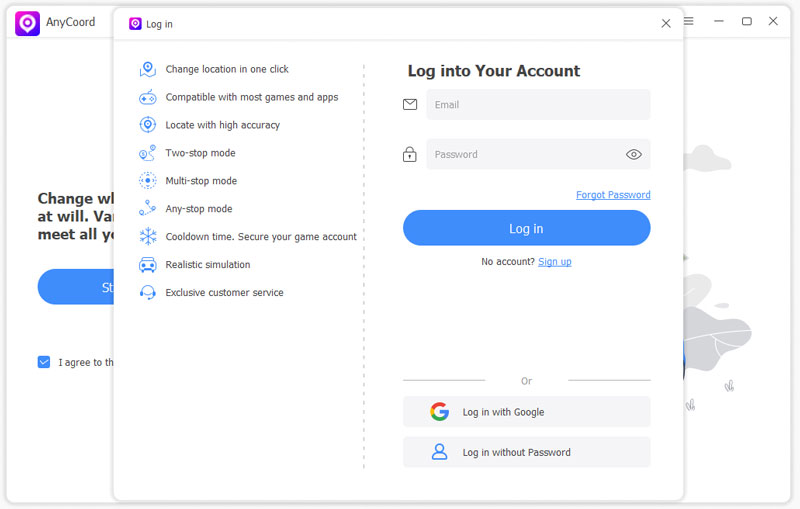
Steg 3. När du är klar med inloggningen kan du använda AnyCoord för att simulera din GPS-position på din iPhone, iPad eller Android-enhet. Om du vill använda alla dess funktioner utan begränsningar klickar du på Uppgradera till VIP.
Steg 4. Kontrollera sedan att du redan har en USB-kabel till din mobila enhet. Klicka sedan på Start knappen för att ansluta din mobila enhet till din dator eller bärbara dator. Du kan använda AnyCoord för att simulera din mobila enhets GPS-position baserat på dina behov.

Tips
Var försiktig och tryck på Förtroende -knappen på din iPhone när du bygger anslutningen mellan din iPhone och datorn.
För att ändra din GPS-position på din mobila enhet till en annan eller ange din virtuella position kan du använda Ändra plats fungera.
Steg 1. När du har anslutit din mobila enhet till platsändringsverktyget väljer du knappen Ändra plats i huvudgränssnittet.

Steg 2. Sedan ser du en karta som visar din nuvarande plats i AnyCoord.
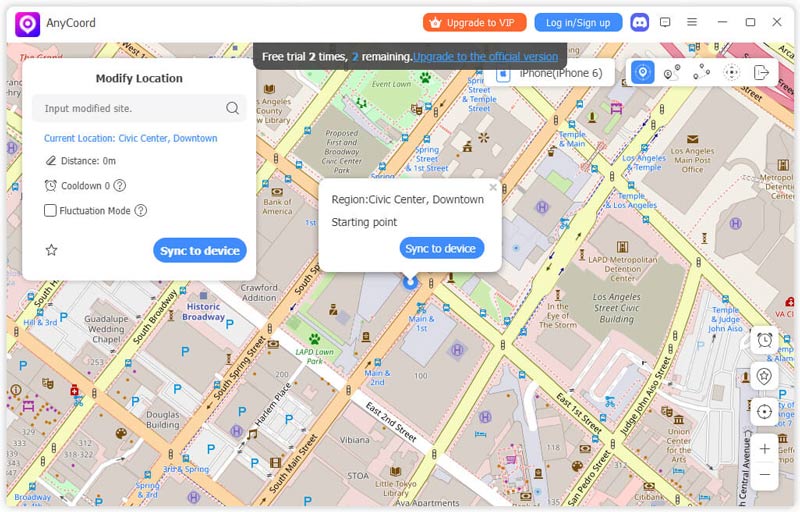
Steg 3. Om du redan har ett exakt platsnamn som du vill ändra enhetens GPS till kan du ange det i Ändra plats rutan i gränssnittets övre vänstra hörn.
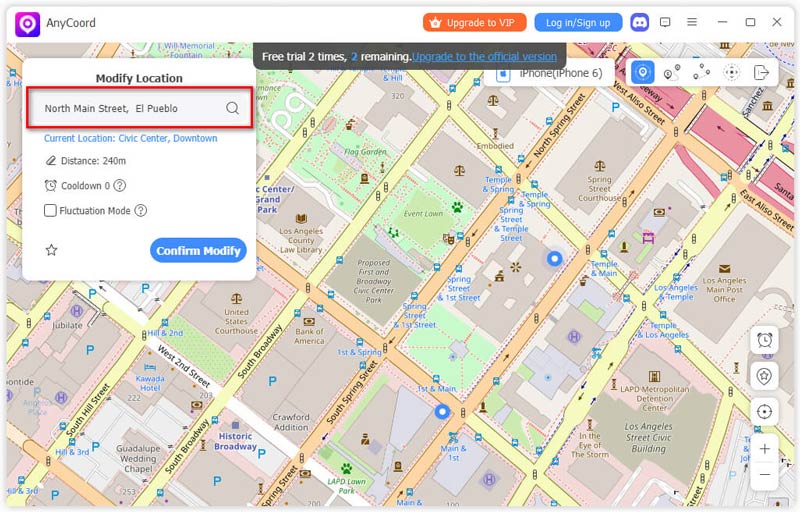
Steg 4. Se till att platsnamnet du angett är korrekt och klicka sedan på Ändra knappen för att ändra din mobila enhets plats.

Innan du ändrar enhetens plats kan du markera rutan för Fluktuationsläge för att låta den virtuella platsen vara några meter från den valda platsen.
Steg 5. Om du inte har en specifik virtuell plats att ställa in för din mobila enhet kan du hitta en plats genom att zooma in/ut och dra kartan. Klicka sedan på Bekräfta ändring knappen för att håna din plats.

När du spelar mobilspel som kräver promenader eller löpning, som Pokémon GO, kan du använda AnyCoord för att planera en rutt för din telefons GPS. Då behöver du inte gå ut i verkligheten för att spela spel. Följande funktioner erbjuder dig 3 olika sätt att utforma rutter som din telefon kan röra sig längs.
Steg 1. Klicka på One-stop-läge knappen på huvudgränssnittet för platsväxlaren.
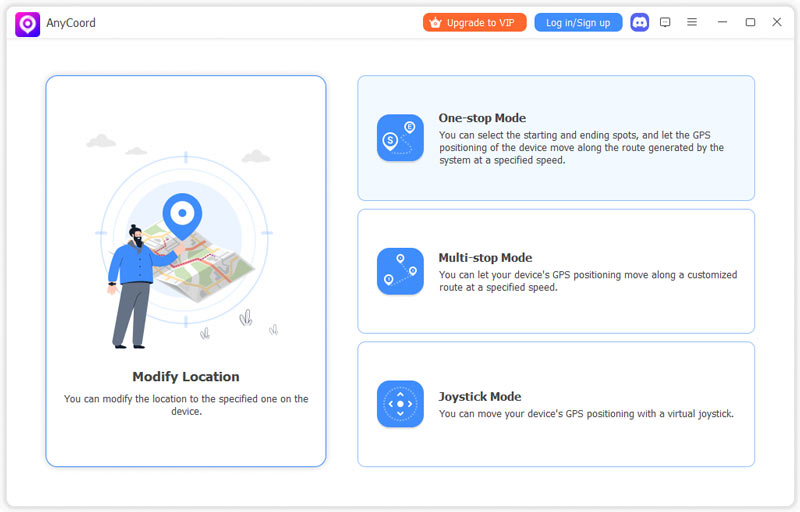
Steg 2. Du kan direkt ange namnen på ruttens start- och slutpunkter i rutan i kartans övre vänstra hörn. Eller så kan du klicka på kartan och sedan klicka på Använd den här webbplatsen knappen för att ange slutpunkten för din rutt.
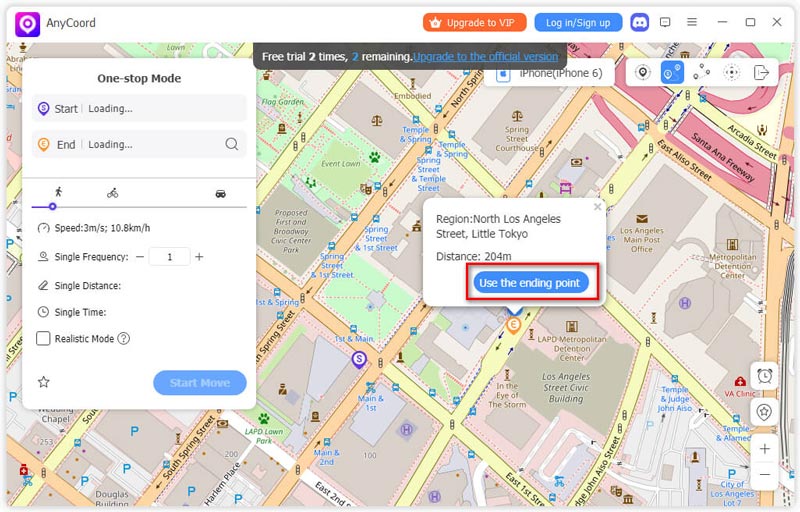
Steg 3. Därefter kommer AnyCoord att designa och generera en rimlig och giltig rutt åt dig baserat på dessa två punkter. Om du behöver ändra din GPS-positions rörelsehastighet kan du dra och flytta punkten på Hastighet raden. Klicka sedan på Börja röra på dig knappen för att låta din telefon röra sig längs rutten.
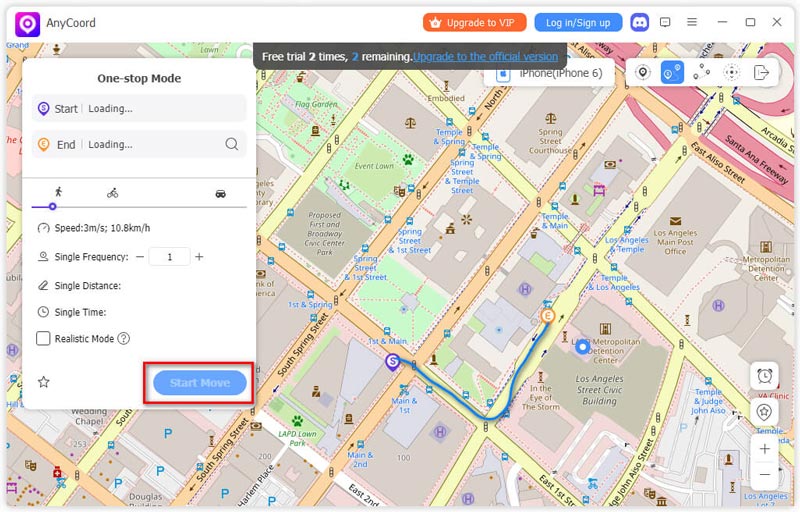
Steg 1. Anta att du behöver låta din telefon passera flera platser när du rör dig. Du kan välja Flerstoppsläge alternativ.
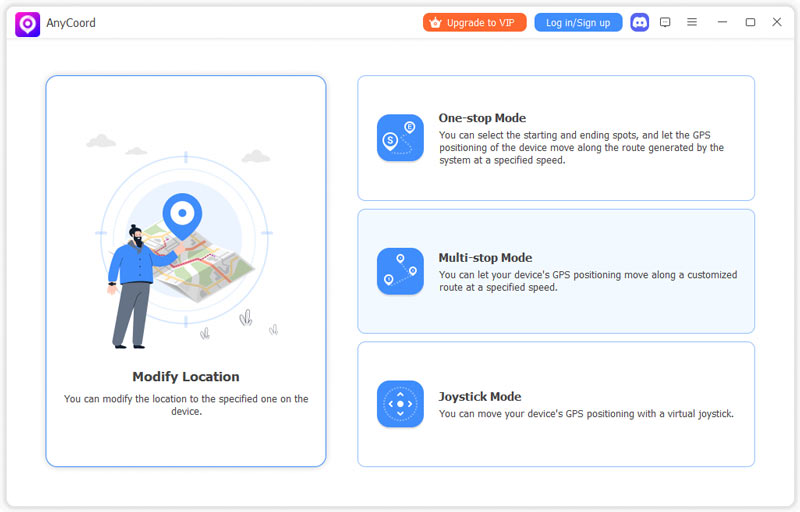
Steg 2. Sedan öppnas ett nytt fönster med en karta. Här kan du hitta platser, klicka på dem i ordning och klicka på Använd den här webbplatsen knappen för att bekräfta.
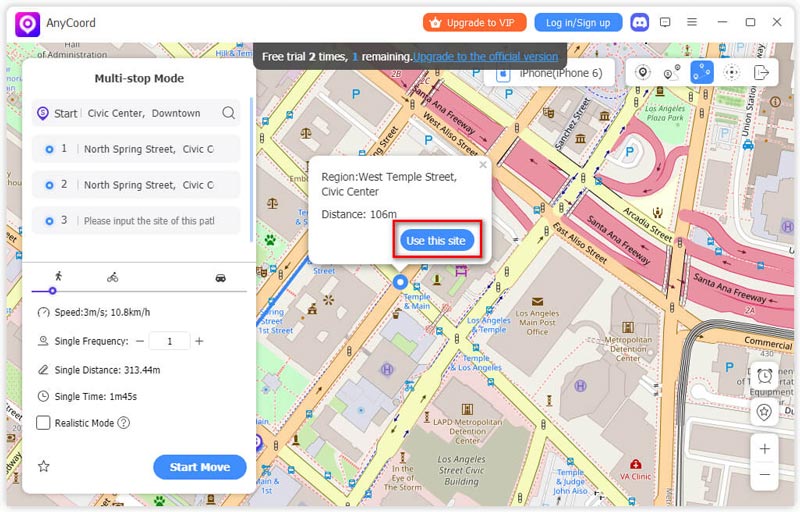
Steg 3. När du väljer platser att passera genererar programvaran automatiskt din mobila enhets rutt. Sedan kan du klicka på Börja röra på dig knappen, så flyttas din enhets GPS-position längs rutten.
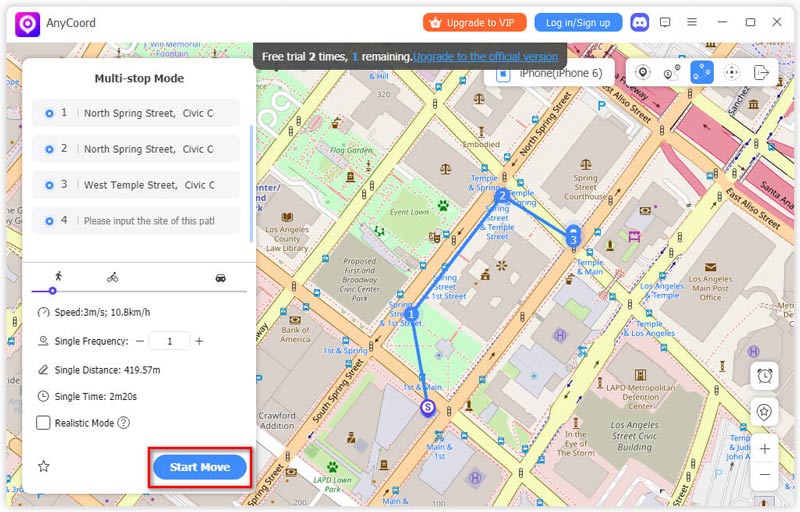
Steg 1. Om du föredrar att låta din mobila enhet röra sig fritt snarare än längs en rutt, klicka bara på Joystickläge.

Steg 2. Innan du simulerar GPS-rörelse kan du ställa in en rörelsehastighet genom att dra och flytta punkten på Hastighet linje.
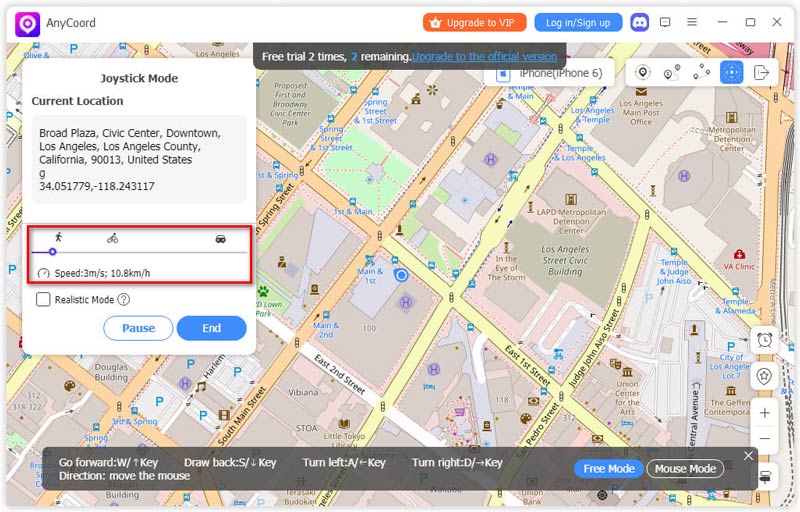
Steg 3. Nästa steg är att klicka på Fritt läge knappen för att aktivera styrning av joysticken med tangentbordet. Här kan du justera riktningen fritt genom att röra musen. Sedan kan du trycka på W/uppåtpiltangent för att gå framåt, tryck på S/nedåtpiltangent för att dra tillbaka, tryck på D/högerpiltangent för att svänga höger och tryck på A/vänsterpiltangent att svänga vänster.
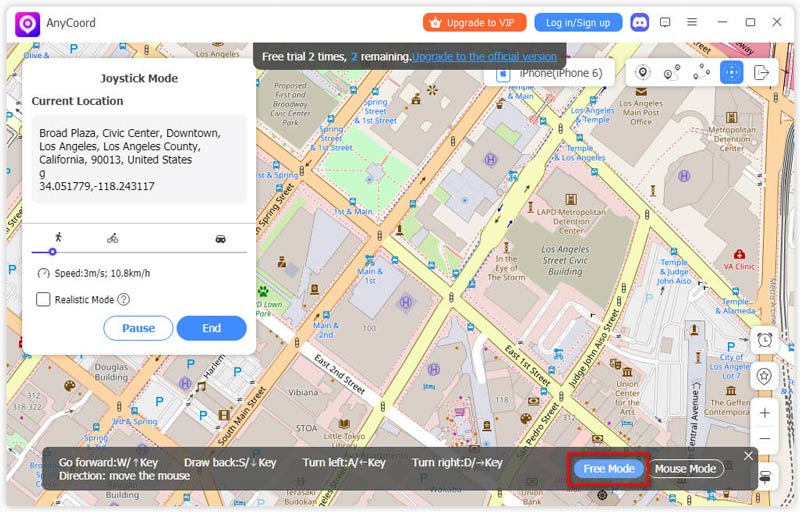
Om du vill att rörelsen ska ha en fast riktning, välj Musläge alternativ. Här kan du ställa in en grad och sedan använda tangentbordet för att styra förflyttningen.
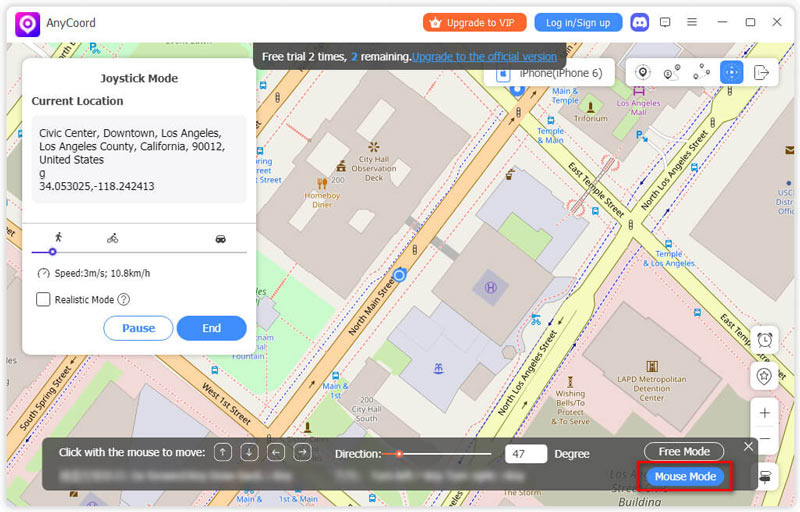
Om du fortfarande har frågor om hur du använder AnyCoord efter att ha läst den här guiden, är du välkommen att kontakta oss eller kolla in sidan med vanliga frågor.